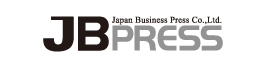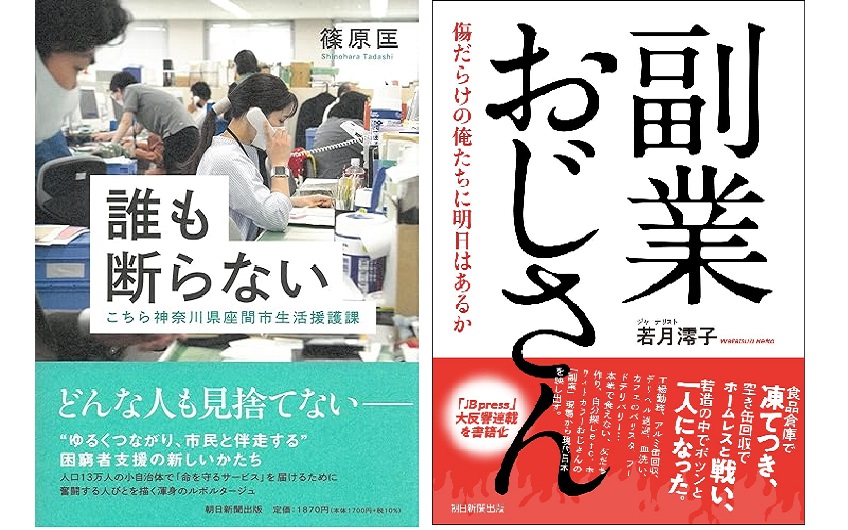2018.4.10
Googleアナリティクスとの上手なお付き合い(後編) ~5つの弱み~
【マーケティング担当者向け連載】データ×ツールを効果的に活用する(第2回)
工藤 麻里(株式会社日本ビジネスプレス)
メディア 分析こんにちは。JBpressのグロースハックを担当しております、工藤です。
私の連載では、主にMediaWeaverをご利用いただいているメディアのマーケティング担当者様向けにデータやツールを効果的に活用する方法をお伝えします。
第2回は、「Googleアナリティクスとの上手なお付き合い」の後編をお送りします。
※「Googleアナリティクスとの上手なお付き合い(前編) ~5つの強み~」はこちらからお読みください。
5つの弱み ~Googleアナリティクスは万能ではない~
前回は、Google社が提供する無料のアクセス解析サービス「Googleアナリティクス」の強みについて以下のようにまとめました。
~5つの強み~
-
1.集計が速い
-
2.すぐに概要を把握できる
-
3.独自の切り口のレポートを作れる
-
4.Google Search Console、Google タグマネージャ などの周辺ツールとのつなぎこみができる
-
5.これだけできて無料!
「Googleアナリティクス」はこのように素晴らしいツールではありますが、一方で実際の業務においては必要な情報を満たせないことや注意すべき点があります。そのあたりを5つのポイントにまとめました。
1.無料版にはサンプリングが入ります
無料版Google アナリティクスの数値には「サンプリング」が入ります。一部の数字からその他の数字を類推する機能です。そのため、特にお客様にレポートを提出する際にはその点を理解・注記してお出しする必要があります。標準レポートではサンプリングが入ることはほぼありませんが、フィルタをかけたり、セカンダリディメンションを使ったり…と集計データをカスタマイズしていく場合に多く発生します。
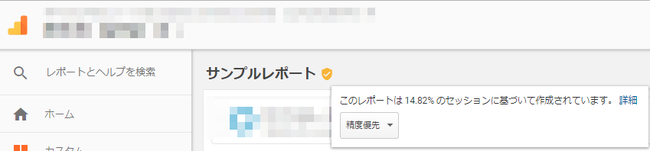
※詳細はこちら:アナリティクス ヘルプ「データのサンプリングについて」
2.グラフ表示が簡易的
グラフが表示される点は、概要がわかり便利なのですが、簡易的なグラフですので、複合グラフなどの多くの情報を統合したグラフは表示できません。色味やグラフの大きさも変えられません。

この問題を解決するためには、Microsoft社提供のエクセルツールなどで複合グラフを作るなどの方法があります。弊社では、早く美しいビジュアルを作るためにTableau(タブロー)社提供の「Tableau Software」 ツールを活用しております。後の連載にて詳述いたします。
3.標準レポートの切り口は万能ではありません
Googleアナリティクスには100個以上のレポートがありますが、それでも足りない場合があります。100個あっても担当者が必要な情報をすべて満たしているとは限りません。そのために”強み”の3番目に挙げたカスタマイズが必要なのですが、これには知識や熟練が必要です。
例えば以下のレポートを見たい場合は標準レポートで対応できません。
ご要望例:「記事のページビューはわかるが、ユーザー数も確認したい」
→その場合、カスタムレポート機能を使い、ユーザー数(※)をレポート上に表示させる必要があります。
ご要望例2:「著者ごとに累計ページビュー数を知りたい」
→その場合、データレイヤの機能で著者名をGoogleアナリティクスに送るよう実装し、Googleアナリティクス側で「カスタム変数」の設定をする必要があります。
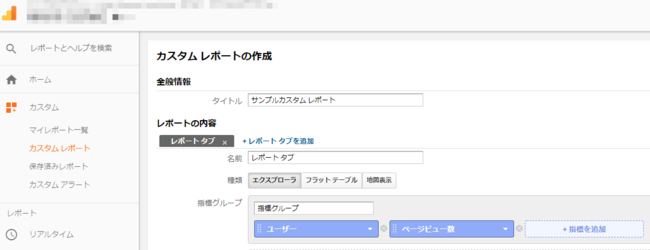
このようなお悩みをお持ちの場合は、私や弊社CAO(最高分析責任者)の小川が皆様のサポートさせていただきますので、弊社のシステム担当にお問い合わせいただけますと幸いです。御社にて「Google アナリティクスについての社内勉強会」も開催できますので、お気軽にお声掛けください。
※Googleアナリティクス上での「ユーザー数」はあくまでユニークブラウザの数となり、実際の人数を指しません。
4.あくまで“ページ表示に付随する情報”が確認できます
会員属性情報等、データベースに入った情報はGoogle アナリティクスで確認することはできません。またヒートマップツールもありません。あくまで、Webサイトのページが表示されたことに付随する情報(日付、表示ページ、参照元、ユーザーエージェント、IPアドレス、Cookie)の集積によるデータ集計のみが確認できます。
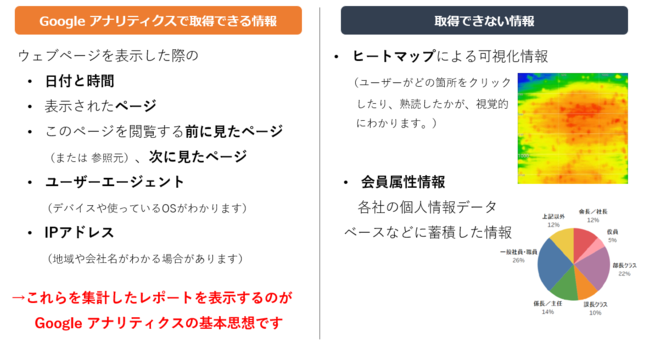
さらに、メディアの皆様に対しては、以下の感想をお持ちの方も多いかもしれません。
5.記事の定性的な価値は標準レポートで測れません
記事についてはページビューの多寡という一義的な評価になってしまいがちです。このため、編集者がページビューの多い記事ばかりに注目すると、「結局、下世話な記事が一番良いのかな?」などと偏った情報を得てしまう場合があります。そのためには記事の評価はページビューの多寡のみならず、読了率を計測したり、「次の記事を読み進めたか?」などの指標をユーザーの満足度と考えて評価したりするなど、各種データと合わせて見ていく必要があります。しかし、このようなレポートは標準で装備されておりません。
今後の連載にて、記事集計についてのおすすめのレポートも後もご紹介できましたら幸いです。
まとめ
皆様がレポートを作成したり、お客様向けの報告書を提出したりする際にはGoogleアナリティクスの標準レポートを見ているだけではなかなかうまくいかないことがあります。Google アナリティクスの便利な機能を評価する一方で、どこまでをGoogleアナリティクスに頼り、その他のツールは何を使うべきか?のヒントにしていただけるよう、今後の連載にて弊社の取り組みを少しずつご紹介していきます。
それではまた次回お会いしましょう。